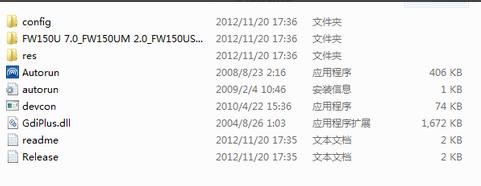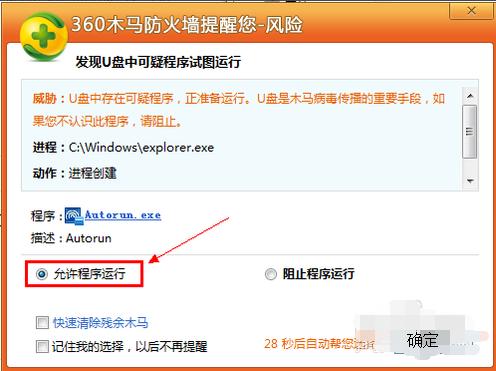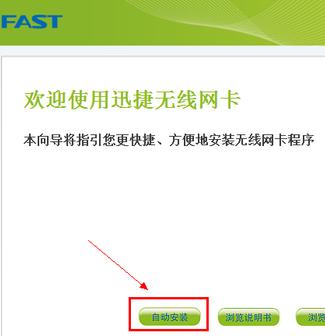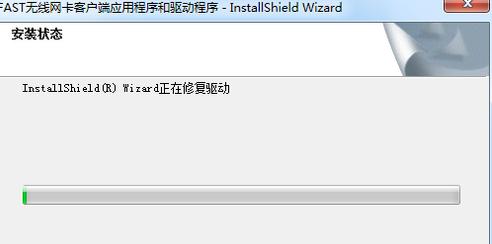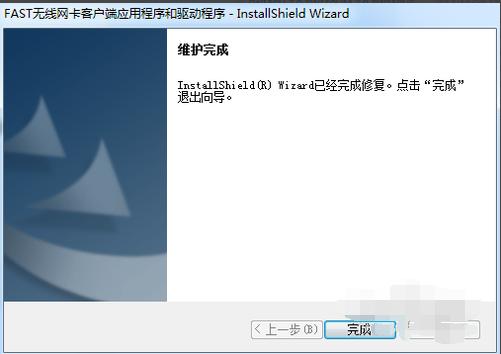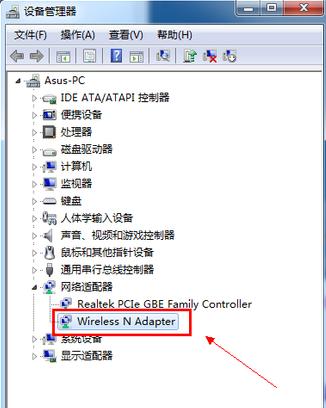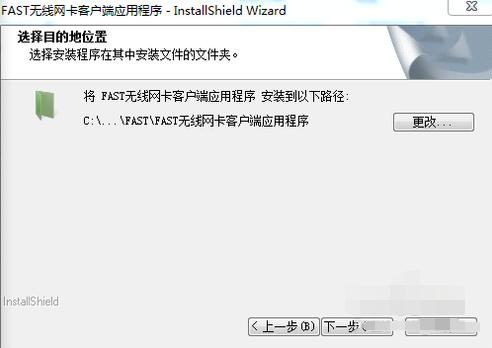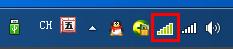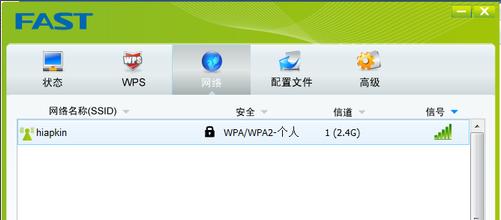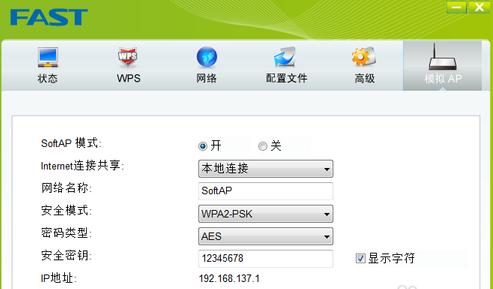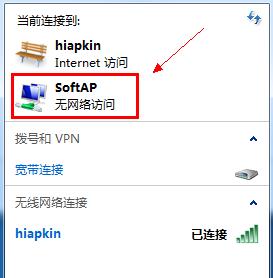msoffice系统工具详细图文教程运用无线网卡接收器
发布时间:2022-05-25 文章来源:深度系统下载 浏览:
|
Windows 7,中文名称视窗7,是由微软公司(Microsoft)开发的操作系统,内核版本号为Windows NT 6.1。Windows 7可供家庭及商业工作环境:笔记本电脑 、平板电脑 、多媒体中心等使用。和同为NT6成员的Windows Vista一脉相承,Windows 7继承了包括Aero风格等多项功能,并且在此基础上增添了些许功能。 大家都知道无线网卡接收器适用于室内室外、全向接收以及定向接收等。为了方便使用电脑网络,但是不知道怎么安装无线网卡接收器,现在小编就带大家安装无线网卡接收器。 一般来说笔记本电脑都带有无线WIFI功能,可以直接连接无线路由器实现无线上网而台式机就得安装一个无线网卡接收器,才可以实现无线功能。那么怎么去使用无线网卡接收器呢? 使用无线网卡接收器 将无线网卡接收器连接到电脑的USB接口,等待系统识别完成后接收器,运行“Autorun.exe”。
无线网卡载图1 运行Autorun.exe将会弹出一个安装提示,选择同意安装进入安装界面。
无线网卡载图2 在这界面点击“自动安装”,软件自动搜索并识别所安装的驱动版本,驱动安装。
无线网卡载图3 进入驱动安装,只需要等待,中途若出现“同意”或警告框等提示时一律使用“同意”通过即可完成安装。
无线网卡载图4 弹出安装成功的提示,点击“完成”。
无线网卡载图5 在电脑右下角的托盘区,点击无线WIFI图标,即可搜索无线网络,找到无线网输入密码连接到网络。
无线网卡载图6 在“我的电脑”上鼠标右键,选择“管理”→“设备管理器”,展开“网络适配器”,查看是否有无线网络设备,有说明安装成功,(没有说明安装失败,重新安装设备的驱动程序。)
无线网卡载图7 可以进入驱动光盘进行安装,一般在驱动安装的欢迎界面就会提示是否要安装客户端程序。 点击下一步进行安装。
无线网卡载图8 安装完客户端程序后,点击全新的WIFI图标,运行无线网卡客户端程序。
无线网卡载图9 客户端主界面有五个功能选项卡,分别是:状态、WPS、网络、配置文件和高级
无线网卡载图10 SoftAP就是将当前无线网卡设置为一个虚拟的无线路由器,我们开启后就可以将当前网络通过 该SoftAP无线共享出去,其他带有WIFI功能的设备就可以连接到这个SoftAP上。
无线网卡载图11 使用其他带有WIFI功能的设备,搜索到开启的SoftAP,点击连接,实现SoftAP网络并通过无线网卡共享上网。
无线网卡载图12 以上就是无线网卡接收器的使用步骤了。想使用无线网卡接收器的就学着试试看吧。 Windows 7简化了许多设计,如快速最大化,窗口半屏显示,跳转列表(Jump List),系统故障快速修复等。Windows 7将会让搜索和使用信息更加简单,包括本地、网络和互联网搜索功能,直观的用户体验将更加高级,还会整合自动化应用程序提交和交叉程序数据透明性。 |